Cài đặt màn hình chính iPhone và Android ĐẸP ĐỘC LẠ
Nội dung
Cài đặt màn hình chính cho điện thoại là tính năng tưởng chừng cơ bản nhưng mang lại rất nhiều trải nghiệm thú vị. Nếu bạn muốn mỗi ngày sử dụng điện thoại đều có sự mới mẻ và độc đáo thì hãy xem ngay bài viết dưới đây. Bệnh Viện Điện Thoại 24h sẽ bật mí tất tần tật cách đổi màn hình cho điện thoại cho cả iPhone và Android mà bạn không nên bỏ qua.
1. Cách cài đặt hình nền điện thoại iPhone đa dạng
Cài đặt màn hình chính cho iPhone bên cạnh đổi hình nền điện thoại thì còn có rất nhiều hiệu ứng đa dạng khác. Đặc biệt, với iPhone đã cập nhật iOS mới như 16 và 17 thì bạn có thể sử dụng những chủ đề, cách sắp xếp ảnh nền vô cùng ấn tượng.
Cách thay đổi hình nền điện thoại Samsung ĐỘC ĐÁO hiệu quả
1.1 Cách đổi hình nền điện thoại iPhone
Cách đổi ảnh nền màn hình điện thoại cơ bản thì rất dễ dàng và nhanh chóng. Bạn chỉ cần chọn trước cho mình một tấm ảnh ưa thích và thực hiện theo các bước sau đây.
- Bước 1: Mở giao diện màn hình khóa > Nhấn giữ một điểm bất kỳ trên màn hình > Chọn Tùy chỉnh (Lưu ý phải mở khóa bằng Face ID trước trước khi thực hiện).
- Bước 2: Chọn “Màn hình chính” > Lựa chọn chế độ màn hình mà bạn thích.
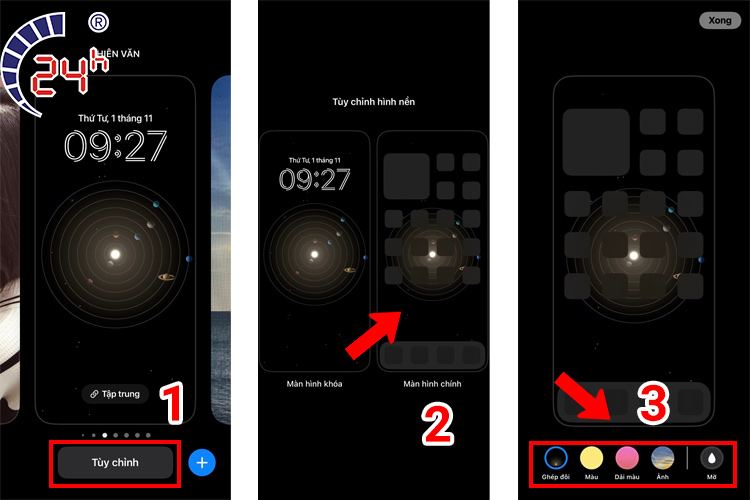
Ngoài ra, bạn còn có thể thực hiện đổi ảnh nền bằng cách vào Cài đặt > Chọn Hình nền > Thêm hình nền mới. Sau đó tiếp tục thực hiện các bước tùy chọn tiếp theo.
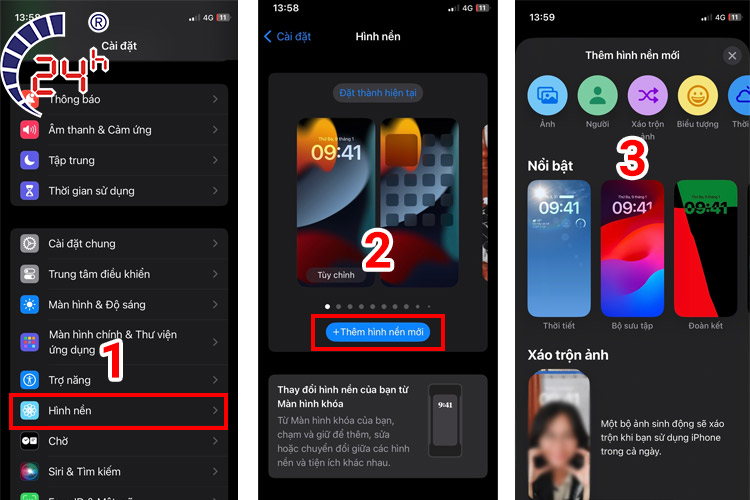
iPhone cho phép bạn tùy chọn năm chế độ màn hình đa dạng. Bạn có thể chạm vào để thử nghiệm từng chế độ sau đó lựa chọn loại bạn thích nhất.
-
Ghép đôi: đồng bộ chủ đề hình ảnh với màn hình khóa
-
Màu: tùy chọn một màu đơn sắc đồng đều
-
Dải màu: tùy chọn dải màu ombre (cường độ màu tăng hoặc giảm dần)
-
Ảnh: chọn ảnh trong bộ sưu tập hình ảnh của bạn
-
Mờ: làm mờ các chi tiết trên màn hình nền chính
Lưu ý là các thao tác sau được thực hiện trên iPhone 12 Mini, chạy hệ điều hành iOS 17. Các iPhone chạy iOS phiên bản mới cũng có các bước thực hiện tương tự.
Gợi ý cho bạn là khi tắt tự xoay màn hình iPhone, bạn sẽ dễ dàng trải nghiệm trọn vẹn các chế độ màn hình cải tiến mới.
1.2 Cách cài đặt hình nền iPhone theo chủ đề nổi bật
Để cài đặt màn hình điện thoại theo chủ đề nổi bật thì trước tiên bạn hãy thực hiện một số thao tác cài đặt màn hình khóa. Đầu tiên là nhấn giữ màn hình chế độ khóa một điểm bất kỳ > Chọn dấu cộng góc dưới màn hình > Xuất hiện giao diện các chủ đề cho hình nền. Tại đây bạn có thể khám phá, lựa chọn và tùy chỉnh một trong 5 chủ đề mà bạn thích. Hãy xem ảnh hướng dẫn dưới đây để dễ hình dung cách thực hiện hơn.
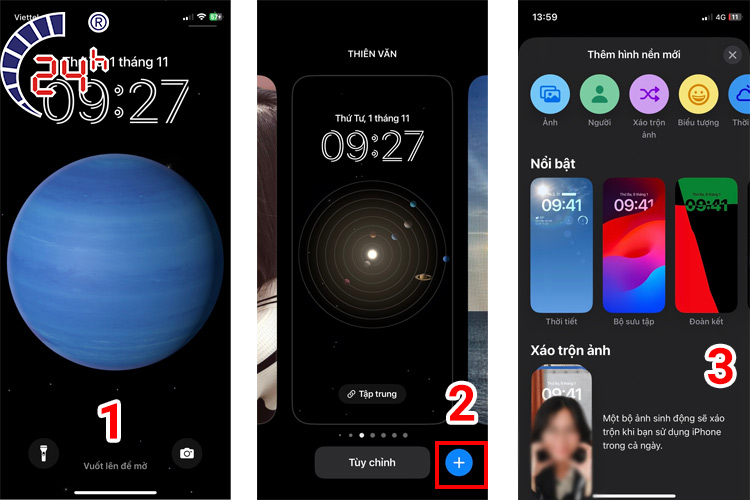
Tại đây, bạn sẽ thấy phần "Nổi bật", bao gồm: thiên văn, biểu tượng, thời tiết, bộ sưu tập và màu.
Thiên văn
Chủ đề thiên văn là một lựa chọn tuyệt vời cho những người yêu thiên văn học. Cài đặt màn hình chính chủ đề thiên văn thì màn hình sẽ hiển thị Hệ Mặt Trời trong không gian vũ trụ vô tận. Ở màn hình khóa, khi chạm vào từng hành tinh sẽ phóng to. Đặc biệt, nếu chọn Trái Đất thì khi chạm vào nó sẽ hiển thị vị trí hiện tại của bạn ngay trên quả địa cầu.
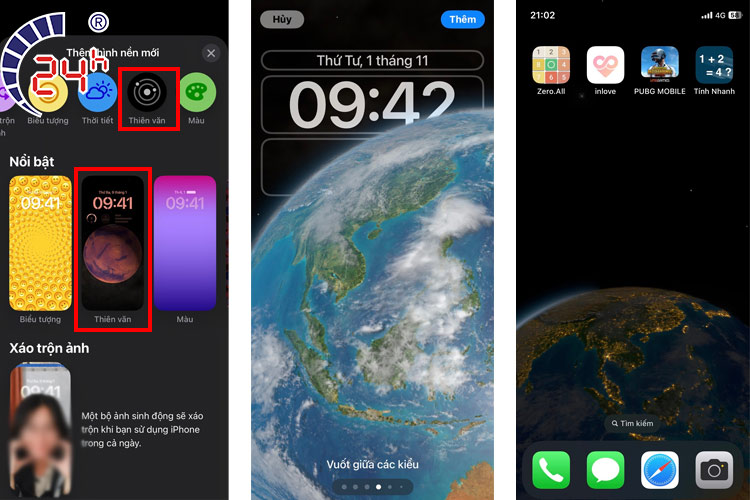
Biểu tượng
Chủ đề biểu tượng cho phép bạn tùy chọn các icon xuất hiện trên màn hình. Bạn có thể chọn tối đa 6 icon. Các icon này sẽ được tự động sắp xếp theo các kiểu năng động, lớn, lưới, hướng tâm hay xoắn ốc. Cài đặt màn hình khóa iPhone theo biểu tượng của riêng bạn sẽ tạo nên sự khác biệt, không bị trùng lặp với người khác.
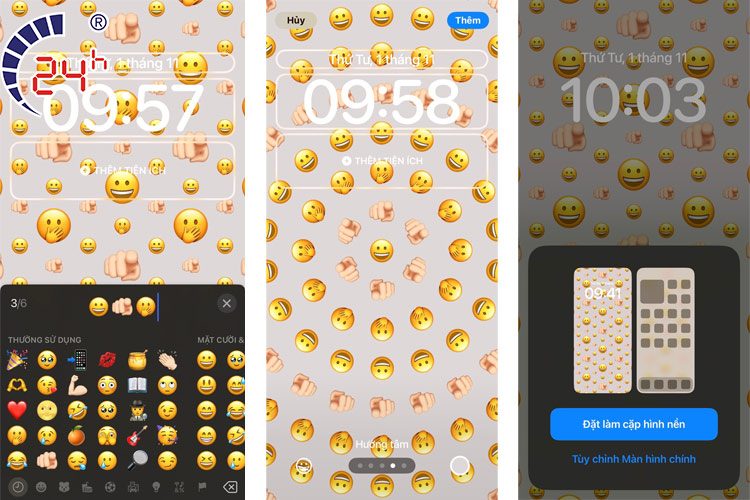
Thời tiết
Chủ đề thời tiết là sự kết hợp hoàn hảo giữa thẩm mỹ và thông tin hữu ích. Bạn có thể cài đặt màn hình điện thoại hiển thị thời tiết nếu muốn iPhone cập nhật dự báo thời tiết, nhiệt độ theo thời gian và vị trí trực tiếp của bạn.
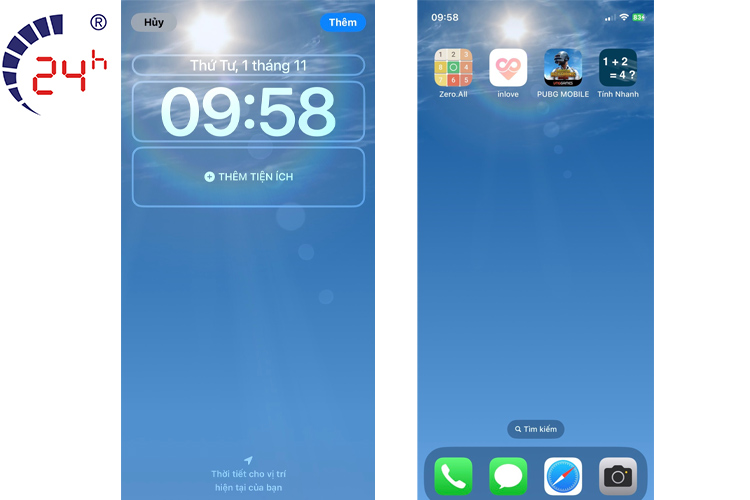
Bộ sưu tập
Chủ đề bộ sưu tập cho phép bạn tạo một màn hình điện thoại 3D có chiều sâu. Một số chi tiết trong hình sẽ chuyển động nhẹ tạo hiệu ứng ảo. Bạn có thể thử trải nghiệm chế độ thú vị này để đổi mới màn hình kiểu cũ.
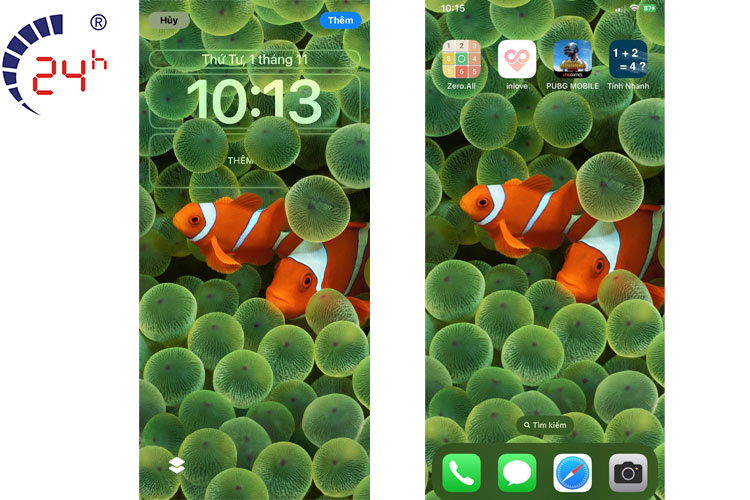
Màu
Chủ đề màu sử dụng sự độc đáo của màu sắc để tạo ra một màn hình chính nổi bật. Bạn có thể tùy chỉnh màu sắc cho hình nền để thể hiện phong cách và sở thích riêng của bạn.
Bên cạnh đó, còn có các chủ đề tự động khác như dải màu, kính vạn hoa, đoàn kết. Bạn có thể thử cài đặt về để trải nghiệm những chế độ mới cho màn hình điện thoại.
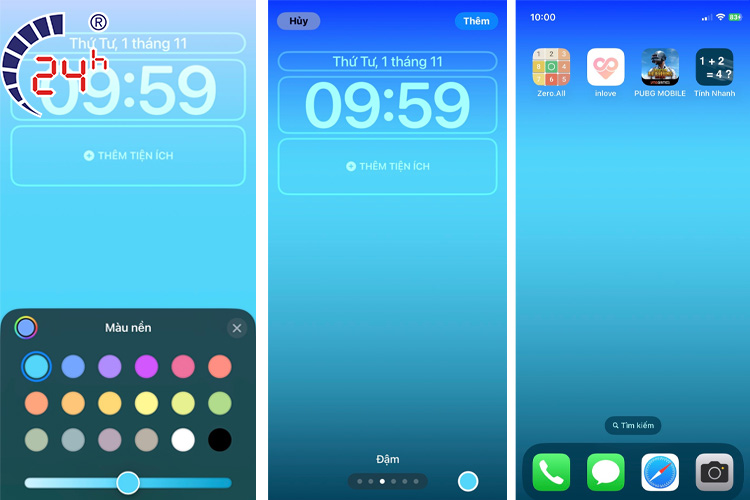
Cách khắc phục iPhone 12 Pro Max bị đơ màn hình hiệu quả
Tìm hiểu ngay: Cách cài hình nền iPhone cực kỳ đơn giản và nhanh chóng
1.3 Cách đặt nhiều ảnh làm hình nền điện thoại
Màn hình khóa và màn hình chính điện thoại sẽ thay đổi mỗi lần chạm hoặc khóa iPhone. Đây là tính năng cài đặt màn hình thú vị mà hầu như ai cũng muốn thử khi biết đến. Để cài đặt màn hình chính tự động thay đổi ảnh bạn hãy Vào Cài Đặt > Chọn “Hình nền” > Chọn “Thêm hình nền mới” sau đó thực hiện tiếp các bước sau.
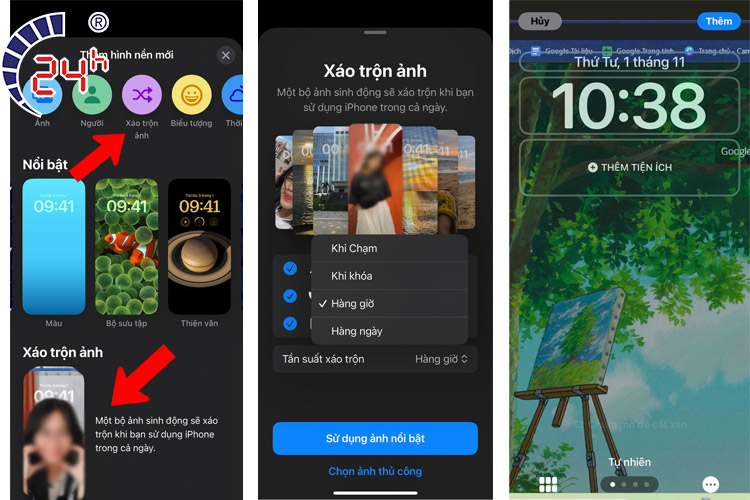
-
Bước 1: Chọn “Xáo trộn ảnh” > Lựa chọn tần suất xáo trộn (Khi chạm/khi khóa/hàng giờ/hàng ngày)
-
Bước 2: Chọn ảnh nổi bật có sẵn hoặc chọn thủ công > Bấm “Thêm” khi chọn xong > Chạm để xem trước > Thêm
-
Bước 3: Chọn “Đặt làm cặp hình nền” để màn hình chính và màn hình khóa được thay đổi đồng bộ.
Sau khi cài đặt xong, tùy vào tần suất xáo trộn ảnh mà màn hình nền của bạn sẽ thay đổi liên tục. Cách làm màn hình khóa thay đổi liên tục trên iPhone đang rất được ưa chuộng vì nó tạo nên sự thú vị mỗi khi sử dụng điện thoại.
Xem thêm những cách đổi ảnh nền cho iPhone XS Max bằng hình ảnh, live photos và video cực kỳ mới lạ không phải ai cũng biết.
2. Cách đổi hình nền điện thoại Android
Nếu bạn đang sử dụng điện thoại Android như Samsung, Oppo, Xiaomi,... thì có đến 3 cách để cài đặt hình nền. Bạn có thể tham khảo và thực hiện theo cách mà bạn thấy phù hợp nhất với thói quen sử dụng điện thoại của mình.
2.1 Đổi hình nền từ màn hình chính
- Bước 1: Nhấn giữ một điểm bất kỳ trên phần trống màn hình điện thoại > Chọn "Màn hình nền"
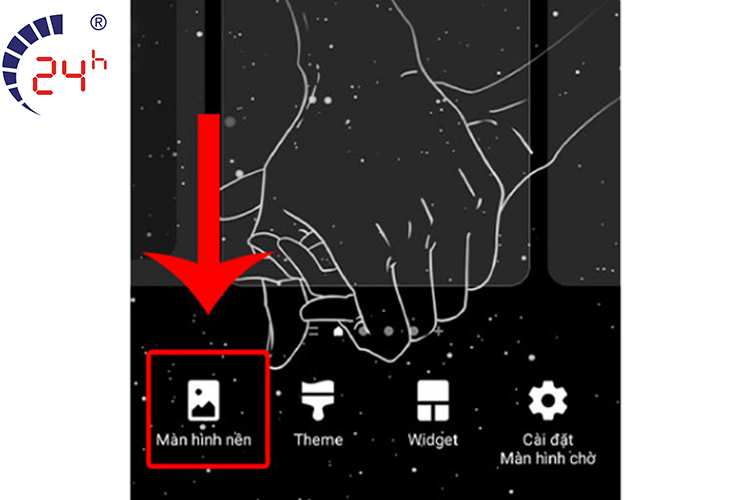
- Bước 2: Chọn phần "Hình nền của bạn" > Lựa chọn ảnh bạn thích làm hình nền
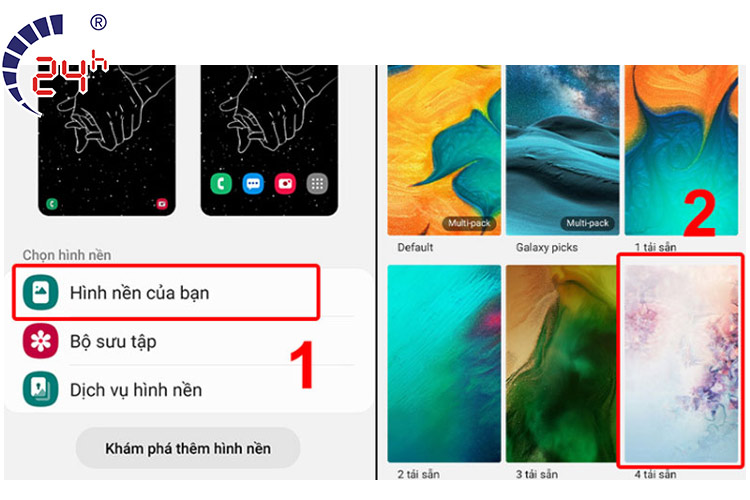
- Bước 3: Chọn một trong ba cách "Màn hình chờ", "Màn hình khóa" hoặc "Màn hình chờ và màn hình khóa". Tức là bạn có thể chọn cài từng loại màn hình hoặc đồng bộ cả hai màn hình. Sau đó chọn "Đặt trên MH chờ và MH khóa"
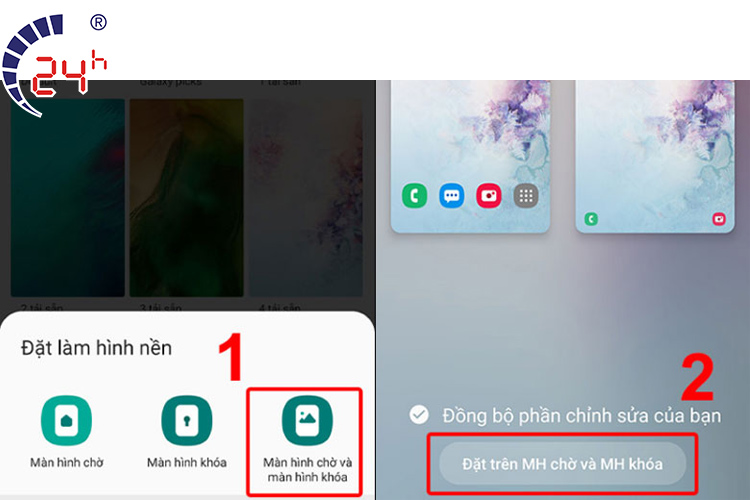
2.2 Thiết lập hình nền từ phần cài đặt
- Bước 1: Truy cập vào "Cài đặt" > Chọn tiếp "Màn hình nền"
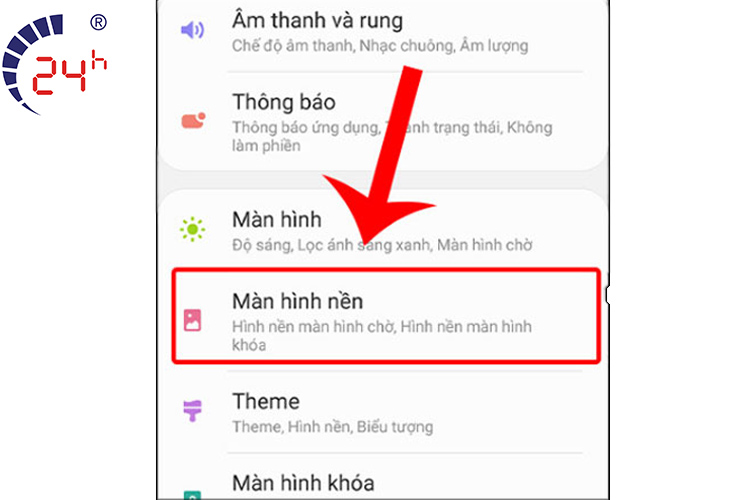
- Bước 2: Chọn một trong ba lựa chọn "Hình nền của bạn", "Bộ sưu tập" hoặc "Dịch vụ hình nền" > Chọn ảnh bạn thích làm nền > Bấm "Xong"
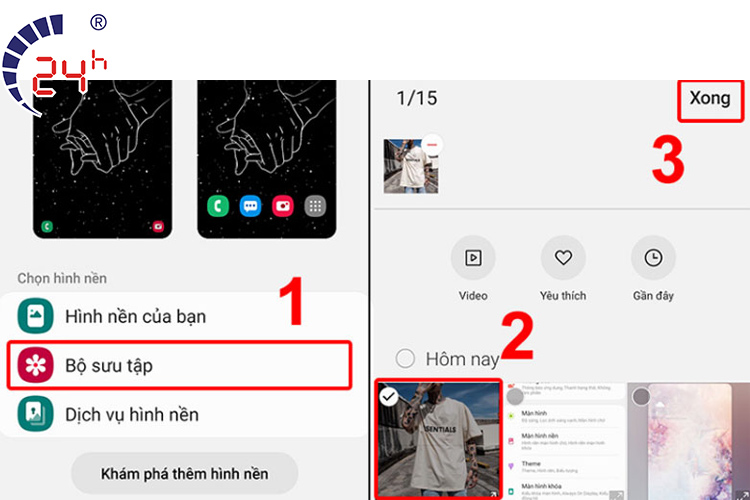
- Bước 3: Chọn "Màn hình chờ và màn hình khóa" > Chọn tiếp "Đặt trên MH chờ và MH khóa" (Hoặc chọn cài đặt riêng từng màn hình)
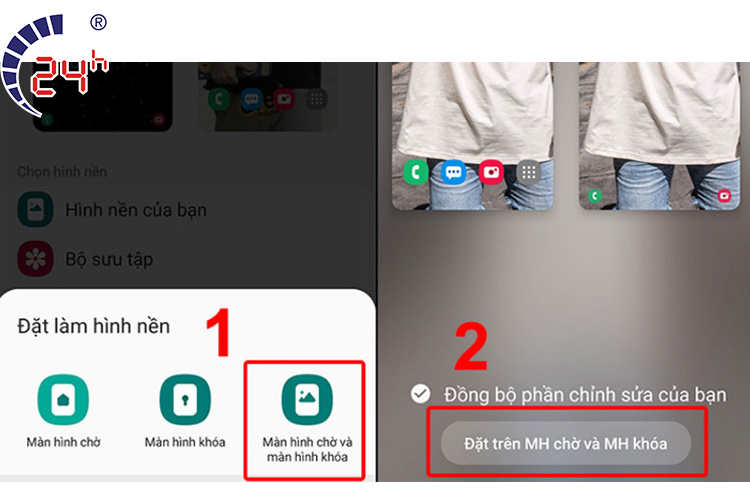
2.3 Thay đổi hình nền từ Album ảnh
- Bước 1: Tìm trên màn hình chính và bấm "Bộ sưu tập" > Chọn hình ảnh bạn muốn làm ảnh nền
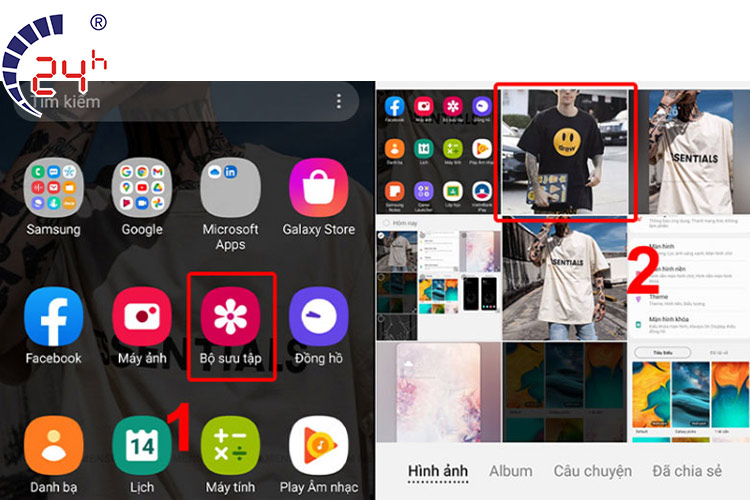
- Bước 2: Nhấn vào biểu tượng dấu ba chấm góc trên bên phải màn hình > Chọn "Đặt làm hình nền"
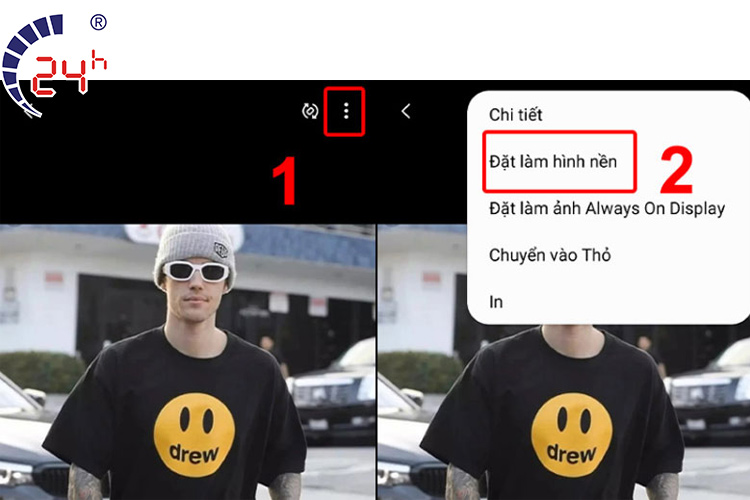
- Bước 3: Chọn cách đặt hình nền "Màn hình chờ", "Màn hình khóa" hoặc cả hai.
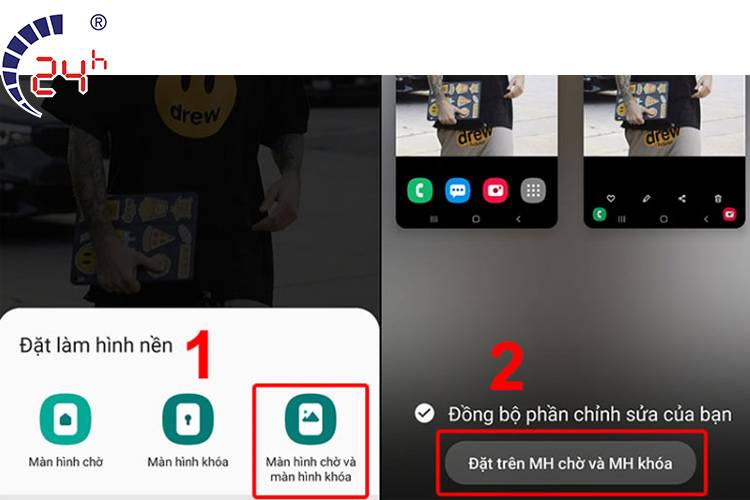
Tìm hiểu ngay: Cách phục hồi ảnh bị bôi đen NHANH GỌN trong 1 phút
3. Câu hỏi thường gặp khi cài đặt màn hình chính
Bên cạnh những cài đặt tuyệt vời trên, bạn còn có thể cá nhân hóa màn hình của mình bằng cách sắp xếp, thêm bớt, gom nhóm các ứng dụng. Lưu ý là sau mỗi hành động bạn hãy chạm hai lần vào màn hình trống để khôi phục lại màn hình gốc. Hãy xem cách thực hiện cụ thể cho từng hành động sau.
3.1 Làm sao để đưa ứng dụng ra màn hình chính?
Gom nhóm các ứng dụng cùng chủ đề vào một thư mục để giao diện màn hình chính điện thoại được gọn gàng, dễ tìm kiếm hơn. Các thực hiện như sau:
-
Xác định các ứng dụng muốn gom chung vào một chủ đề
-
Chọn một ứng dụng bất kỳ làm vị trí gốc > Nhấn giữ các ứng dụng còn lại thả vào ứng dụng gốc
-
Đặt tên cho thư mục
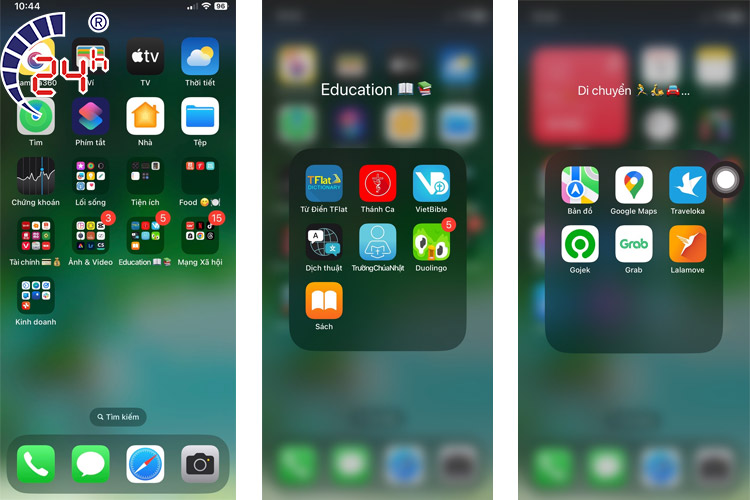
3.2 Cách xóa ứng dụng khỏi màn hình chính như thế nào?
Nếu có ứng dụng đang nằm trong thư mục mà bạn muốn đưa ra màn hình chính để tiện sử dụng. Cách đưa ứng dụng ra ngoài màn hình điện thoại như sau:
-
Chạm vào thư mục có chứa ứng dụng bạn muốn đưa ra màn hình.
-
Nhấn giữ ứng dụng > Chọn “Sửa màn hình chính” hoặc chỉ cần nhấn giữ biểu tượng ứng dụng.
-
Kéo ra khỏi thư mục. Khi ứng dụng xuất hiện ở giao diện chính là bạn đã cài đặt màn hình chính xong.
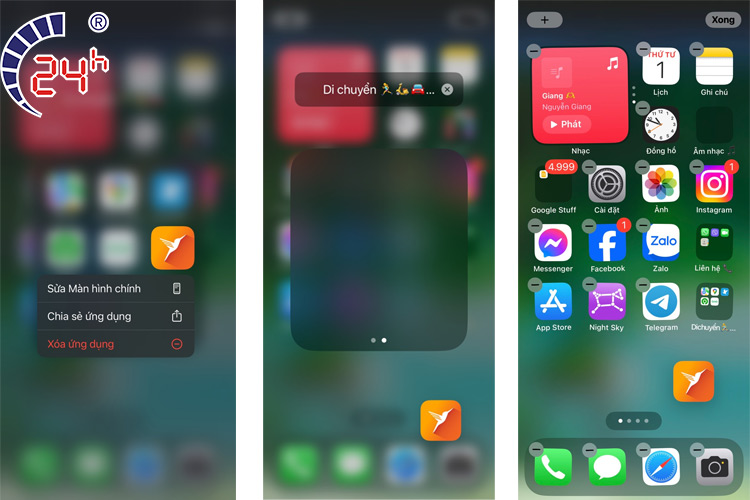
3.3 Cách sắp xếp ứng dụng trên màn hình chính?
Đôi khi bạn sẽ muốn màn hình iPhone được gọn gàng nhất có thể nhưng không muốn xóa hẳn ứng dụng. Lúc này bạn có thể chỉ xóa ứng dụng ra khỏi giao diện chính. Cách thực hiện là bạn nhấn giữ vào ứng dụng muốn xóa > Chọn “Xóa ứng dụng” > Chọn “Xóa khỏi Màn hình chính”.
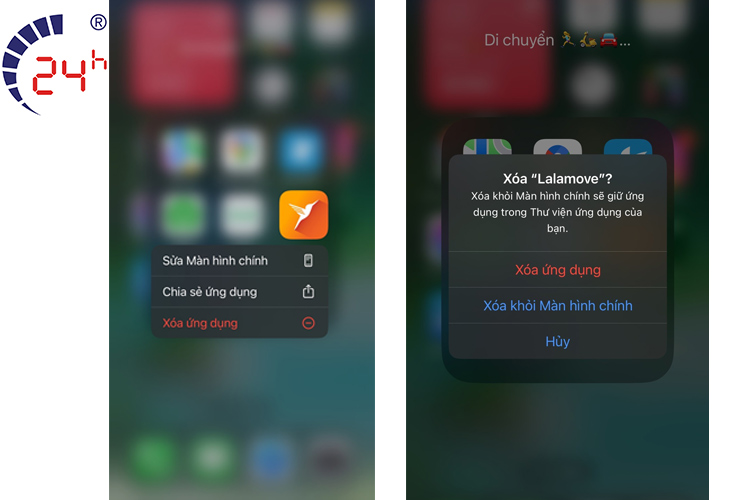
Bật mí tất tần tật cách ẩn ứng dụng trên màn hình iPhone nhanh chóng mà bạn nên biết.
Xem thêm: Thay màn hình iPhone 12 nhanh chóng, chuyên nghiệp
3.4 Cách sắp xếp ứng dụng trên màn hình chính
Để sắp xếp vị trí các ứng dụng và thư mục ứng dụng theo ý thích bạn cũng làm thao tác đơn giản là nhấn giữ. Sau khi xác định vị trí ứng dụng hiện tại, bạn nhấn giữ và kéo đến vị trí bạn muốn. Gợi ý là bạn có thể sắp xếp mỗi trang theo một chủ đề về công việc, giải trí, các tiện ích.
Chắc chắn rằng sau khi thử cài đặt màn hình chính cho điện thoại theo những hướng dẫn trên thì trải nghiệm của bạn sẽ được nâng lên một tầng cao mới. Hãy cá nhân hóa chiếc điện thoại của bạn thật độc đáo và chia sẻ bài viết cho nhiều người hơn. Trong trường hợp gặp vấn đề khi cài đặt màn hình hoặc bất kỳ vấn đề nào cần sửa chữa điện thoại thì bạn hãy đến Bệnh Viện Điện Thoại Laptop 24h để được tư vấn, hướng dẫn nhé!
Xem thêm: Dịch vụ thay màn hình iPhone 14 giá rẻ với linh kiện chính hãng.
Xem thêm: Sửa chữa chất lượng với thay màn hình điện thoại iPhone 11 Pro Max.
Bài liên quan
Saturday, 13/12/2025
Chân sạc pin iPhone bị cháy do nhiều nguyên nhân như sử dụng cáp sạc kém chất lượng, cổng sạc bị bám bụi, sạc trong...
Saturday, 13/12/2025
cách kiểm tra màn hình khi mua điện thoại cũ
Saturday, 13/12/2025
Lỗi ghost touch sau thay màn hình điện thoại thường xảy ra do màn hình kém chất lượng, lắp ráp sai hoặc lỗi phần mềm....
Saturday, 13/12/2025
15 Cách sạc pin nhanh cho iPhone gồm: 1. Tắt nguồn trước khi sạc pin 2. Bật chế độ máy bay trong khi sạc iPhone 3....











 Sửa Điện Thoại
Sửa Điện Thoại
















Hỗ trợ hỏi đáp 24/7 ( 0 bình luận )
Xem thêm
Thu gọn